空间数据格式转换方法
- 格式:doc
- 大小:42.00 KB
- 文档页数:3
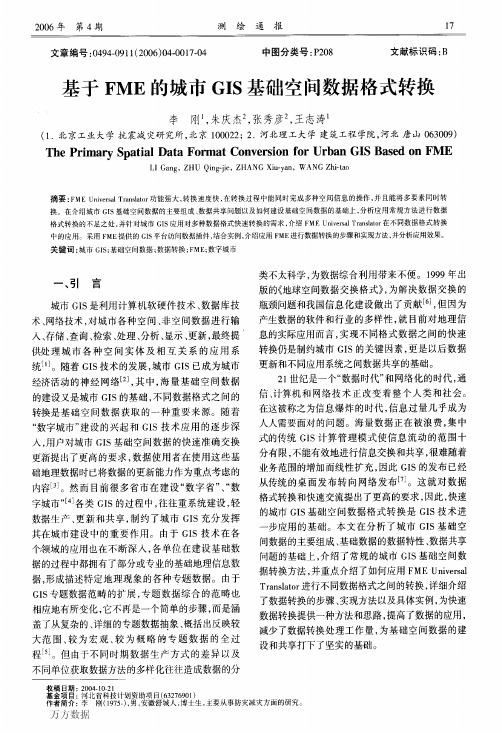
2006年第4期测绘通报17文章编号:0494—0911(2006)04—0017.04中图分类号:P208文献标识码:B基于FME的城市GIS基础空问数据格式转换李刚1,朱庆杰2,张秀彦2,王志涛1(1.北京工业大学抗震减灾研究所,北京100022;2.河北理工大学建筑工程学院,河北唐山063009)ThePrimarySpatialDataFormatConversionforUrbanGISBasedonFMELIGang,ZHUQing—jie,ZHANGXiu—yan,WANGZhi—tao摘要:FMEUniversalTranslator功能强大,转换速度快,在转换过程中能同时完成多种空间信息的操作,并且能将多要素同时转换。
在介绍城市GIS基础空间数据的主要组成、数据共享问题以及如何建设基础空间数据的基础上,分析应用常规方法进行数据格式转换的不足之处,并针对城市GIS应用对多种数据格式快速转换的需求,介绍FMEUniversalTranslator在不同数据格式转换中的应用。
采用FME提供的GIS平台访问数据插件,结合实例,介绍应用FME进行数据转换的步骤和实现方法,并分析应用效果。
关键词:城市GIS;基础空间数据;数据转换;FME;数字城市一、引言城市GIS是利用计算机软硬件技术、数据库技术、网络技术,对城市各种空间、非空间数据进行输入、存储、查询、检索、处理、分析、显示、更新,最终提供处理城市各种空间实体及相互关系的应用系统…l。
随着GIS技术的发展,城市GIS已成为城市经济活动的神经网络怛J,其中,海量基础空间数据的建设又是城市GIS的基础,不同数据格式之间的转换是基础空间数据获取的一种重要来源。
随着“数字城市”建设的兴起和GIS技术应用的逐步深入,用户对城市GIS基础空间数据的快速准确交换更新提出了更高的要求,数据使用者在使用这些基础地理数据时已将数据的更新能力作为重点考虑的内容l3I。


arcgis矢量数据转geojson格式ArcGIS 矢量数据转 GeoJSON 格式一、简介在地理信息系统(GIS)领域中,ArcGIS 是业内领先的专业软件,用于处理和分析地理空间数据。
GeoJSON 是一种基于 JSON (JavaScript 对象表示法)的地理空间数据交换格式,用于存储和表示地理特征。
本文将介绍如何将 ArcGIS 中的矢量数据转换为 GeoJSON格式。
二、步骤1. 准备工作在进行转换之前,确保您已经安装了 ArcGIS 软件,并且了解基本操作。
同时,您需要拥有一些矢量数据作为转换的输入。
2. 打开 ArcGIS打开ArcGIS 软件,并在工作界面中选择打开所需的矢量数据文件。
您可以在文件菜单中选择“打开”选项,或者通过快捷键组合“Ctrl + O”打开文件。
3. 选择要转换的矢量数据在 ArcGIS 中,使用鼠标选择您要转换的矢量数据。
可以通过单击并拖动鼠标来选择多个要素。
确保只选择需要转换的要素,以减少转换操作的复杂性。
4. 导出为 GeoJSON在 ArcGIS 菜单栏中,选择“文件”>“导出”>“GeoJSON”选项。
在打开的对话框中,指定输出文件的名称和保存路径。
点击“保存”按钮开始导出过程。
5. 转换完成一旦导出过程完成,您将在指定的保存路径下找到生成的 GeoJSON 文件。
该文件可以在任何支持 GeoJSON 格式的 GIS 软件中打开和使用。
三、注意事项1. 数据完整性在进行转换之前,请确保您选择的矢量数据文件中没有损坏或缺失的要素。
转换过程会尽可能地将所有要素转换为 GeoJSON 格式,但是具体结果取决于输入数据的质量。
2. 字段映射在转换过程中,ArcGIS 会尝试将原始矢量数据中的字段映射到GeoJSON 格式中的属性。
由于字段命名和数据类型可能存在差异,转换后的 GeoJSON 文件中可能存在属性映射的不准确性。
请在转换后仔细检查属性信息。

ArcGIS空间数据转换到CorelDraw制图应用与研究在地图更新生产制作过程中,空间数据的不同格式要转换为制图数据加以利用,这样空间数据转换技术至关重要。
本文重点阐述了ArcGIS空间数据转换到CorelDraw制图数据实现过程与方法,详细分析了两者数据特点和数据转换过程中要注意的问题和解决问题的知识技能,总结了数据转换存在的不足,从而达到空间数据和地图数据资源的共享。
标签:空间数据;ArcGIS;CorelDraw;转换;制图1、ArcGIS空间数据转换到CorelDraw应用1.1 ArcGIS软件预处理数据首先需要把项目最基本的资料情况、以及数学基础确定下来,然后在ArcGIS 软件中对纸张大小进行设置,并把图名、图例、比例尺确定下来,再设置好坐标网、指北针等要素。
最后在ArcMap地图的窗口中,查看(view)菜单下的版面视图(layout view),并按照注记,点,线,面的顺序进行图层添加,再设置显示的地图投影、图表配置、影像大小和专题要素。
1.2 分层配置样式在ArcGIS中按比例尺大小,分层配置线型、符号、颜色、专题类。
根据更新的要求不同,分层导出不同文件类型,一般有*.dxf、*.jpg、*.tif、*.pdf、*.ai、*.eps等。
CorelDraw中导入数据,再继续编辑。
1.3 在ArcGIS中运用框选法选中转换图层选择编辑菜单下的复制命令把地图窗口复制到剪贴板上,并打开CorelDraw 构建新图层,在“选择性粘贴”对话框中选择/图片(元文件)。
1.4其他图层操作方法相同把全部的图层都转换到CorelDraw里。
在这一操作中要特别注意专题地图转换前后各数据图层之间的关系变化。
原则上最上层都是文字符号,中间层是划线,最底层是面状。
转换后可能会把各图层上下叠置的顺序打乱(随机的),这就需要我们对图层顺序进行重新调整、设置和编辑。
1.5 在ArcMap中属性表的转换首先,ArcMap中打开属性表。


三维模型从OSGB格式转化为3DTILES格式的关键技术1、数据结构转换:OSGB格式和3DTILES格式采用了不同的数据结构,因此需要进行数据结构转换。
OSGB格式采用了分层划分数据结构,即通过对场景进行分块、分级管理,实现对数据文件的高效存储和呈现;而3DTILES格式采用了瓦片式数据结构,即将场景数据按照网格状划分为多个小块,每个小块都包含一定范围的空间数据,因此,在数据转换过程中需根据目标格式的数据结构要求对原始数据进行转换和重构。
2、网格化计算:在数据转换过程中,需要将原始空间数据进行网格化处理,以便进行数据压缩、分割和渲染等操作,这通常需要使用三维建模软件和网格化计算工具,如Autodesk 3ds Max、Blender、MeshLab等,以确保数据网格化质量和精度。
3、纹理贴图处理:在将三维模型从OSGB转换为3DTILES格式时,需要处理并优化纹理贴图。
这包括将纹理贴图转换为目标格式支持的图像格式,调整纹理贴图分辨率、压缩比例和质量等参数,以确保纹理贴图的视觉效果和空间数据传输效果。
4、数据压缩技术:在将三维模型从OSGB转换为3DTILES格式时,,需要对数据进行压缩,由于3DTLIES格式支持多种数据压缩算法和方法,因此需要根据实际需求和目标设备的性能等因素选择合适的数据压缩技术和算法,并结合流式渲染等技术,以提高数据传输速度和效率。
5、LOD(层次细节)处理:在进行数据转换和渲染时,需要采用LOD(层次细节)技术,以确保在不同视角和距离下都可以实现高效的数据呈现和交互。
这包括通过分级渲染、动态加载、优化瓦片结构等方法,实现数据的自适应分辨率和精度控制,提高数据传输效率和用户体验。
6、空间数据索引:3DTILES格式支持多种空间数据索引技术和方法,如四叉树索引、网格索引等。
这些索引技术可以方便地实现大规模空间数据的查询和呈现,提高数据检索和处理效率。
在进行数据转换时,需要选择合适的空间数据索引技术和方法,并根据目标格式的要求进行数据重构和优化。
空间数据在时间尺度上的转换方法一、引言空间数据是指在空间范围内收集到的各种地理、地形、气候等相关信息的数据。
在地理信息系统(GIS)中,空间数据的时间尺度也是非常重要的一个方面。
本文将介绍空间数据在时间尺度上的转换方法,以帮助读者更好地理解和利用空间数据。
二、空间数据的时间尺度空间数据的时间尺度指的是空间数据所涵盖的时间范围。
在GIS中,常用的时间尺度有年、季、月、周和日等。
不同时间尺度的空间数据可以提供不同的信息,因此在进行空间数据分析和应用时,需要根据实际需求对空间数据进行时间尺度的转换。
三、空间数据的时间尺度转换方法1. 空间数据的时间粒度转换时间粒度指的是时间间隔的大小。
在空间数据分析中,有时需要将数据从较粗的时间粒度转换为较细的时间粒度,或者将数据从较细的时间粒度转换为较粗的时间粒度。
常用的时间粒度转换方法有插值和聚合。
插值是指根据已有的时间点上的数据,通过数学方法推算出其他时间点上的数据。
常用的插值方法有线性插值、多项式插值和样条插值等。
插值可以将较粗的时间粒度转换为较细的时间粒度,以提供更详细的时间信息。
聚合是指将较细的时间粒度上的数据合并为较粗的时间粒度。
例如,将每小时的数据聚合为每天的数据。
聚合可以减少数据量,提高数据处理效率,并且在某些情况下可以降低数据的噪声。
2. 空间数据的时间序列分析时间序列分析是指对一系列按时间顺序排列的空间数据进行统计和分析的方法。
时间序列分析可以揭示数据的趋势、周期性和相关性等重要信息。
常用的时间序列分析方法有平滑、趋势分析、周期性分析和相关性分析等。
平滑是指通过去除数据中的噪声和非周期性成分,使数据更加平滑,以揭示数据的趋势。
常用的平滑方法有移动平均法和指数平滑法等。
趋势分析是指对数据的长期变化趋势进行分析和预测。
常用的趋势分析方法有线性回归分析、多项式拟合和指数拟合等。
周期性分析是指对数据中的周期性变化进行分析。
周期性分析可以帮助我们了解数据的周期性规律,以及预测未来的周期性变化。
简述EPS2008地理信息工作站中常用GIS 空间数据格式的转换作者:李爽来源:《科技创新导报》2011年第22期摘要:本文简要介绍了几种常见的GIS空间数据格式及特点,同时就应用EPS2008地理信息工作站进行GIS空间数据转换的过程进行了论述,并总结了在这个过程中常见的一些问题及解决方法。
关键词:EPS2008地理信息工作站GIS空间数据转换脚本中图分类号:TP2 文献标识码:A 文章编号:1674-098X(2011)08(a)-0091-02GIS技术的创立和发展,与地理空间信息的表示、处理、分析和应用手段的不断发展紧密相连。
随着地理信息产业的建立和数字化信息产品在全世界的普及,社会对GIS的认识普遍提高,需求大幅度增加,导致GIS应用的扩大与深化,由于目前生产GIS测绘产品的软件种类繁多,要求提交成果的数据格式也不尽相同,所以在应用EPS2008地理信息工作站(以下简称EPS2008)进行数据转换的技术环节对成果数据的质量起着至关重要的作用,在下面的篇幅中,应用具体实例针对这个环节进行了简单论述。
1 常见的GIS空间数据格式及其特点1.1 GIS空间数据格式的特点空间数据是指用来表示空间实体的位置、形状、大小及其分布特征诸多方面信息的数据,它主要应用是点、线、面以及实体等基本空间数据结构,空间数据除了具有数据的基本特征之外,还具有空间特征、属性特征、时间特征三个显著的特征,根据空间数据的特征可以将空间数据分为属性数据、几何数据以及关系数据三大类。
作为GIS的操作对象,虽然这些不同格式的空间数据都具有自身的特点,但这些GIS空间数据中所有的要素都是以点、线、拓扑面、注记以及实体等形式进行表示,在不同的软件中依据要素所包含的属性信息进行符号化表现。
1.2 常见的GIS空间数据格式目前,测绘市场上比较常见的GIS空间数据包含有由ArcInfo软件生产的E00、Coverage、Shape格式,由MapInfo软件生产的Tab、Mif格式,由MapGIS软件生产的Wt、Wat等格式,以及由ArcGIS软件生产的Mdb格式等等。
格式转换
1.MAPGIS转换为MAPINFO
首先整理数据属性结构,然后通过MAPGIS软件提供的数据转换接口导出MAPINFO的*.mif、*.mid 文件。
对于线型与符号导入后应参照MAPINFO的符号库、线型库进行替换。
因此对于MAPGIS格式的地形地貌要素还需要添加图层、颜色、大小、符号代码、线型代码等属性结构,以方便转入MAPINFO后进行符号、线型的替换。
同时MAPINFO中应有相应的投影与MAPGIS相对应。
打开MAPINFO程序,导入选中*.mid即可转成MAPINFO。
2.MAPINFO转入MAPGIS
由于文件结构的不同,有时一个MAPINFO文件,转化MAPGIS后即有三个MAPGIS文件(即点、线、区)。
从MAPINFO转入MAPGIS时,先在MAPINFO表转出,转出格式选为*.mif,然后在MAPGIS数据转换模块中选择输入MAPINFO,另存工作区文件即可。
因为MAOINFO和MAPGIS的区域文件拓扑结构完全不同,所以MAPINFO转入MAPGIS文件的后期处理会相对复杂,弧段重叠、颜色、图案等参数需要进行大量修改和编辑工作。
解决弧段重叠问题可以在MAPGIS,先生成lab点将区文件的属性完整地保留下来,再进行拓扑查错,清除重叠弧段,重建拓扑结构,进行lab点合并,最后再根据属性赋参数,这样区文件便可完全符合MAPGIS格式的要求。
3.AUTOCAD与MAPGIS的转换
从AutoCAD图件到MAPGIS图件转换时,点文件会在MAPGIS系统的文件属性信息中自动生成Ⅲ、高程值、DXF层名、DXF层m等属性字段,线文件会在属性信息中自动生成Ⅲ、长度、高程值、厚度、DXF层名、DXF层Ⅲ等属性字段。
而这些属性字段在MAPGIS中可根据需要修改。
转换步骤为:先将AutoCAD图件另存为DXF格式;然后在MAPGIS系统中装入DXF文件,在MAPGIS系统主菜单中选择文件转换一项,再选择装入DXF菜单;最后将装入的DXF文件输出为MPJ文件。
输出MPJ文件后,新建工程文件即可获得所需的图件。
MAPGIS和AutoCAD间的数据转换只需按上述步骤逆向运行即可实现。
4. CorelDraw与MAPGIS的数据转换
将CorelDraw图件另存为DXF格式,在CorelDraw中选择输出DXF格式,将XF文件导入APGIS 系统,在MAPGIS系统主菜单中选择文件转换一项,然后选择装入DXF菜单,最后导出MPJ文件。
新建工程里添加从DXF数据转换的MPJ单个文件项目后,图层上下叠置的顺序会被打乱,需重新编辑与设置。
此外,数据转换也会导致图层样式如色彩等信息丢失,参照CorelDraw中图层RGB颜色值参数可逐层进行编辑,即重新设定MAPGIS图层的线型、填充方式及颜色即可。
MAPGIS和CorelDraw间的数据转换只需按上述步骤逆向运行即可实现。
5. MAPGIS数据转换为Arc/Info数据
点文件在MAPGIS平台下由Arc/Info的内部交换格式(即:E00式)转出,再通过Arc/Info的ArcToolbox中选择工具将Intowhange格式转换成Coverage格式。
线和区文件在MAPGIS平台下以MAPINFO数据格式作为中间过渡格式,转换成为*.mif文件,再通过Arc/Info的ArcToolbox中选择工具将*.mif格式转换成Shapefile格式。
接着利用ArcToolbox 中的其他工具就可很方便地转换到其他的Arc/Info格式。
转换到Arc/Inf08.3平台下的点文件(Coverage格式)Annotation在Arc/lnfo 8.3环境下是不能编辑的,必须加载“convert coverage Annotation”工具,将Cover.age Annotation转换成Geodatabase Annotation才可以进行编辑;转换到Arc/Info平台下的线文件和区文件以Shapefile
格式存在,需要对照MAPGIS平台下的属性表进行对应字段的修改。
6. MAPGIS文件转换为ArcView文件
(1)点文件的转换
1)E00方式(首选方式):在MAPGIS主菜单中,输出点的E00,然后进入ArcView的“Import71utility”模块,输入上一步转出的E00文件名,输入将要导出的文件名,将上面导出的文件添加到ArcView中,再转成*.shp文件即可。
2)MAPINFO方式(用E00方式转换失败时):在MAPGIS中,将文件转换保存为*.mif格式;进入MAPINFO,将*.mif转为*.shp即可。
3)DXF方式(MAPINFO方式失败时):在MAPGIS中,将GIS数据转换问为 *.Dxf和 *.dbf;在ArcView 中用公用字段进行属性连接。
(2)线区文件的转换
1)E00方式(首选方式):在MA_VGIS主菜单中,选择输出线或区的E00,其余转换步骤同点文件。
如转换成功。
即可在AicView中进行添加,并用“Convert to Shapefile”将其转为*.shp。
该方式如转成功,属性即可带入;如未成功,则需选择“输出Are/Info的标准格式”作补充。
2)Are/Info标准格式:第一步同EOO方式如未提示成功,则在MAPGIS的文件转换中输出Are/Info标准格式
3)MAPINFO方式:用E00方式转换失败或图元个数变化太大时,进入MAPGIS主菜单的“文件转换”子系统,选择“输出MAPINFO格式”,将文件存成*.mif,进入MAPINFO,将*.mif转为*.shp即可。
7. ArcView文件向MAPGIS文件转换
ArcView不能直接转换成MAPGIS点、线、区文件,但可以通过MAPINFO进行转换。
将ArcView中要导出的文件存为*.Shp,用MAPINFO将*.shp转为*,mif,将该文件装入MAPGIS 进入MAPGIS的“文件转换”模块,选择“装入MAPINFO数据”,复位窗口,另存文件。
如果*.shp转为*,mif转换失败,必须回到第l步,根据需要对将要导出的文件属性表的字段类型做修改,有2种方法可以参考:一是用其他数据库软件(Foxpro,Access)将属性表的数值型字段改为字符型,再进行“Convert to Shapefile”;二是在ArcView中,对属性表建一字符型的公用字段,然后在“Table”下拉菜单中选择“Properties”,将其他字段的“Visible”关闭,再进行“Convert to Shapefile”存为*.shp,可是这种方法不能将属性转出,但是可以公用字段连接,以确保数据信息的完整、准确。
8. ArcGIS文件转换为MapGIS文件
常见的ArcGIS文件主要有coverages(*.adf)和shape(*.shp)两种,由于coverages文件以二进制形式存储,需要将其先转化为shape文件。
若为coverages文件,首先在ArcGis中将coverages文件转化为shape文件,创建shape文件后,就可以在其属性对话框的Field选项板中定义其属性.在添加属性项之后,必须启动ArcMap的编辑功能才能定义这些属性项的数值。
将创建的空shape文件设置为目标数据。
然后将shap文件输入到MapGIS中利用文件转换功能将shape文件转换为wt,wl,wp文件。
9.MapInfo转换为AutoCAD
运用MAPGIS的文件转换模块对Maplnfo为提供的MIF文本交换文件进行二次转换。
首先对Maplnfo数据进行准确的地图投影,运用SQL查询功能按照图形要素的属性进行选择,对Maplnfo数据进行重新分类,然后存储到一个新的表文件当中。
点数据的转换:Maplnfo的图形点数据通过通用转换器,转换为中间格式的MIF数据。
然后运用MAPGIS软件下的文件转换模块,把MIF格式的文件用全图行输出的方式转换为AutoCAD的dxf格式。
线数据的转换:不同的线型在Maplnfo中根据属性选择单独保存一个文件,然后通过Maplnfo的通用转换器直接转换为dxf格式的文件,最后在AutoCAD软件平台下统改线的线型参数。
面数据的转换:把通过不同的属性选出的面文件通过通用转换器转换为dxf文件格式。
最后将转换好的多个dxf数据,进行数据整合,把整合后的文件保存为DWG格式的文件。
10.AutoCAD转换为MapInfo
首先提取AutoCAD实体数据,AutoCAD的图形数据和属性数据分层提取。
获得AutoCAD实体数据的方法有很多种,如将*.dwg文件转化为*.dxf文件用于提取数据、利用Visualc++编程的ObjeetARX 技术、AutoCAD的VBA技术、Lisp语言编程技术等。
然后将图形数据转入MIF文件,属性数据转入MID文件。
图形对象与属性对象一一对应。
转入MapInfo系统后,原AutoCAD图形实体所附加的扩展属性数据得以恢复。
11.AutoCAD转换ArcGIS
1)利用AutoCAD提供的一种明码数据交换格式:*.dxf文件。
但由于AutoCAD制图与GIS数据的本质上的区别,需要进行大量的编程来实现与GIS软件的无缝连接。
2)利用ArcGIS自带的转换方式来实现AutoCAD向ArcGIS的转换,该转换的方式只能读取AutoCAD 的图形属性数据,而不能读取AutoCAD图形的扩展属性数据。
3)通过第三方数据转换软件来实现属性和图形的完全转换,如用FME来进行建模实现图形和属性的完全转换。